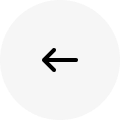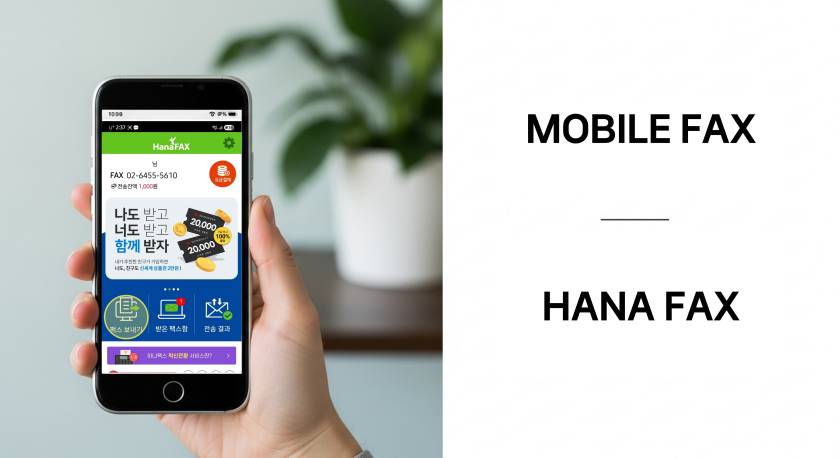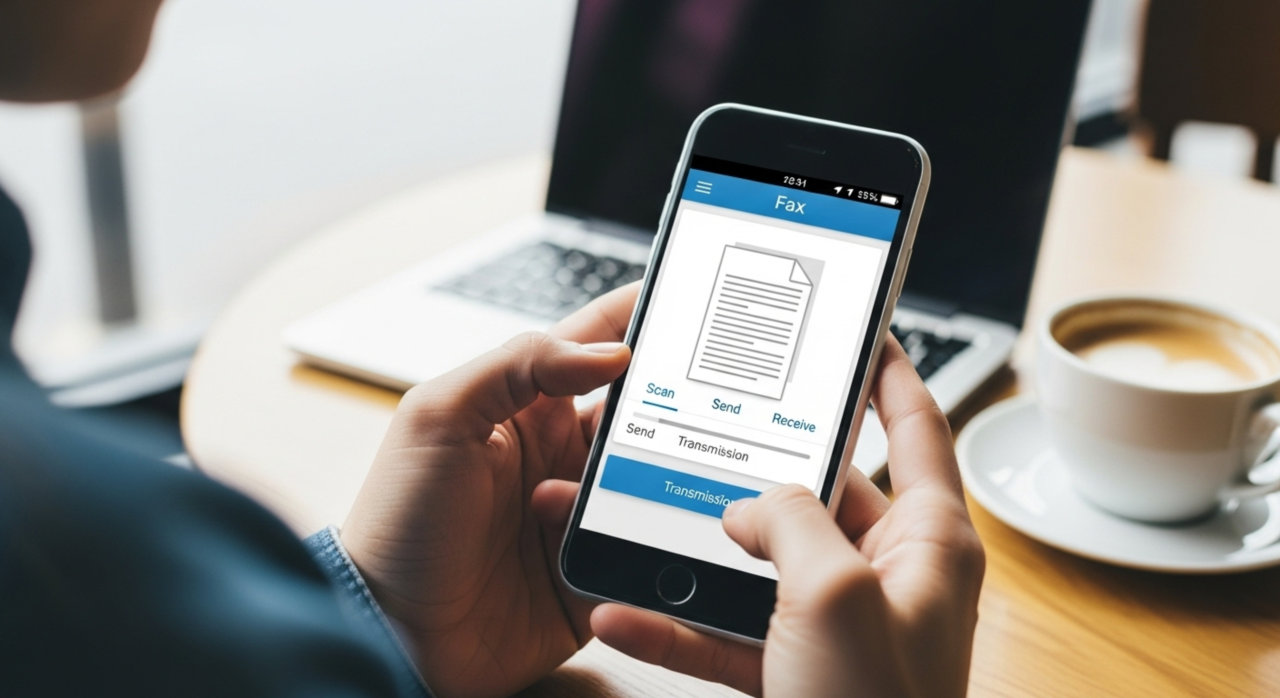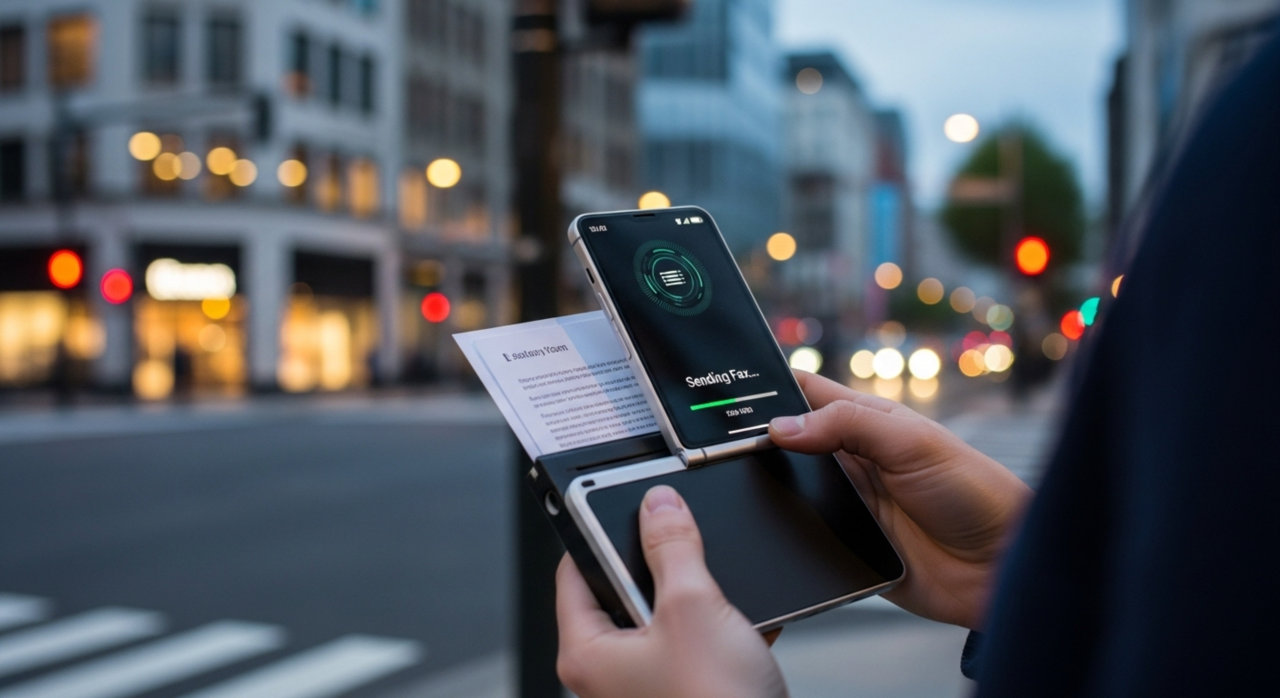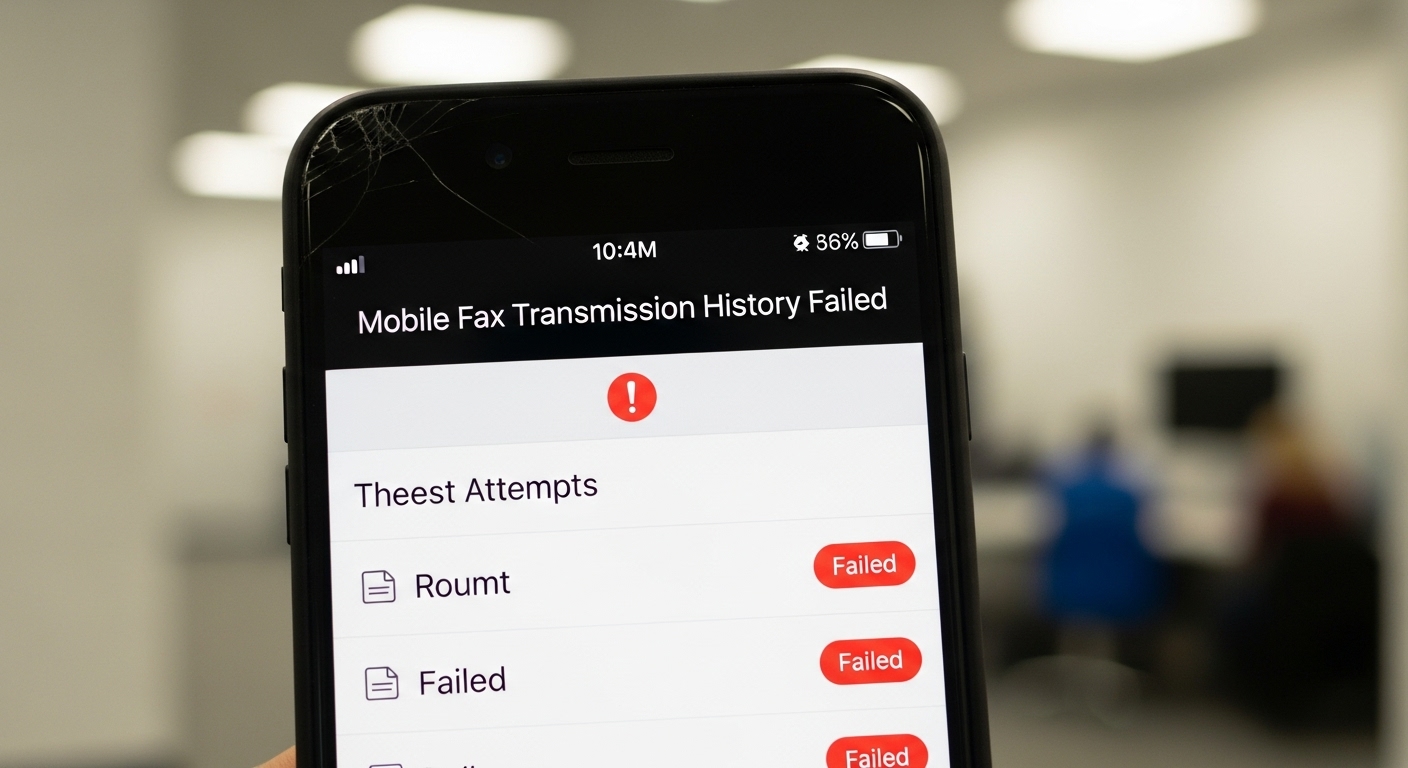스마트폰 카메라로 찍은 문서 한 장이 때로는 수십 페이지짜리 보고서보다 더 큰 효력을 발휘하는 시대입니다. 계약서 서명 페이지, 신분증 사본, 영수증 증빙 등, 긴급한 상황에서 사진으로 찍은 문서는 시간과 공간의 제약을 뛰어넘는 해결책이 되곤 합니다. 하지만 이 편리함의 이면에는 '인정'과 '보안'이라는 두 가지 중요한 과제가 숨어있습니다. 단순히 '찍어서 보낸다'는 행위를 넘어, 어떻게 하면 이 문서를 법적, 행정적으로 유효한 자료로 만들고, 전송 과정에서 안전하게 보호할 수 있을까요? 이 글은 단순한 사진 전송을 넘어, 여러분의 디지털 문서가 가진 잠재력을 최대한으로 끌어올리고 신뢰성을 확보하는 모든 기술과 노하우를 담았습니다.
사진 문서 전송이 가능한 서비스 종류 📂
스마트폰으로 촬영한 문서를 전송하는 방법은 매우 다양합니다. 각 서비스의 특징과 장단점을 이해하고 상황에 맞는 최적의 방법을 선택하는 것이 중요합니다. 크게 네 가지 유형으로 분류할 수 있습니다.
1. 이메일 (Email)
가장 보편적이고 공식적인 디지털 문서 전송 수단입니다. 거의 모든 기관에서 이메일 접수를 지원하며, 전송 기록이 서버에 남아 증빙 자료로 활용하기 용이합니다. 대부분의 이메일 서비스는 대용량 파일 첨부 기능을 지원하여 고화질의 문서 사진도 문제없이 보낼 수 있습니다.
- 장점: 공식력, 기록 보존, 높은 호환성, 대용량 파일 전송 가능
- 단점: 실시간 확인의 어려움, 스팸으로 분류될 가능성, 상대방의 이메일 주소를 정확히 알아야 함
2. 모바일 메신저 (Mobile Messenger)
카카오톡, 라인, 텔레그램 등 모바일 메신저는 신속함이 가장 큰 무기입니다. 상대방이 즉시 확인하고 피드백을 줄 수 있어 긴급한 상황에 매우 유용합니다. 하지만 대부분의 메신저는 사진 전송 시 자동으로 이미지를 압축하여 화질이 저하될 수 있다는 치명적인 단점이 있습니다.
💡 메신저 화질 저하 방지 Tip
대부분의 메신저 앱에는 사진을 원본 화질로 보내는 옵션이 있습니다. 카카오톡의 경우, 채팅방에서 '+' 버튼을 누르고 '앨범'을 선택한 뒤, 우측 하단의 '화질' 아이콘을 눌러 '원본'으로 변경하면 화질 저하 없이 사진을 전송할 수 있습니다.
3. 클라우드 스토리지 (Cloud Storage)
구글 드라이브, 드롭박스, 네이버 MYBOX와 같은 클라우드 서비스는 고화질의 원본 파일을 안전하게 공유하는 데 최적화되어 있습니다. 파일을 직접 전송하는 대신, 공유 링크를 생성하여 전달하는 방식입니다. 이를 통해 파일의 접근 권한(보기, 편집)을 제어할 수 있고, 대용량 파일도 손쉽게 공유할 수 있습니다.
- 장점: 원본 화질 유지, 대용량 파일 공유 용이, 접근 권한 설정, 버전 관리
- 단점: 상대방이 링크 클릭 및 다운로드 과정을 거쳐야 함, 서비스에 따라 저장 공간 제한
4. 모바일 팩스 (Mobile Fax)
여전히 팩스 제출을 요구하는 관공서나 금융기관에 문서를 보내야 할 때 유용한 서비스입니다. 스마트폰 앱을 통해 사진을 찍거나 앨범에서 불러온 뒤, 팩스 번호를 입력하여 전송하는 방식입니다. 물리적인 팩스 기기 없이도 팩스를 보낼 수 있어 편리합니다.
- 장점: 팩스만 받는 곳에 서류 제출 가능, 시간과 장소 제약 없음
- 단점: 대부분 유료 서비스(MMS 차감 또는 별도 요금), 흑백으로 변환되어 전송되므로 컬러 문서 식별 불가, 전송 품질이 불안정할 수 있음
👉 https://blog.hanafax.com/blog/모바일팩스/언제-어디서든-편리하게-모바일팩스-완벽-활용-가이드
하나팩스 이용 가이드를 영상으로 확인해 보세요!
🎦 이용가이드 (튜토리얼)
구글스토어 다운로드⬇️
애플스토어 다운로드⬇️
하나팩스 웹팩스 보내기🔗
사진 파일 준비 시 체크리스트 ✅
문서를 성공적으로 전송하는 것은 '어떻게 보내는가' 만큼이나 '어떻게 준비하는가'에 달려있습니다. 전송 전에 아래 체크리스트를 꼼꼼히 확인하여 문서의 가독성과 공식력을 높이세요.
| 체크 항목 | 확인 사항 | 중요성 |
|---|---|---|
| 🖼️ 배경과 조명 | 그림자가 생기지 않도록 밝고 균일한 조명 아래에서 촬영합니다. 어둡고 무늬가 없는 단색 배경을 사용하세요. | ★★★★★ |
| 📐 각도와 수평 | 문서와 스마트폰이 평행이 되도록 바로 위에서 수직으로 촬영합니다. 기울어지면 글자가 왜곡되어 보입니다. | ★★★★★ |
| 🔍 초점과 해상도 | 화면을 터치하여 문서 전체에 초점을 맞춥니다. 스마트폰 카메라 설정을 확인하여 최고 해상도로 설정되어 있는지 확인하세요. | ★★★★★ |
| ✂️ 불필요한 여백 | 문서 내용 외에 책상, 손가락 등 불필요한 부분이 포함되지 않도록 촬영 후 깔끔하게 잘라냅니다. | ★★★★☆ |
| 📄 파일 형식 | 단순 확인용은 JPG도 무방하지만, 공식 제출용은 여러 장을 하나로 묶을 수 있고 호환성이 높은 PDF 형식을 권장합니다. | ★★★★☆ |
| 📝 파일 이름 | 'IMG_1234.jpg' 대신 '20250715_신분증사본_홍길동.pdf'와 같이 내용과 날짜를 알 수 있도록 변경합니다. | ★★★☆☆ |
| 🔒 개인정보 보호 | 주민등록번호 뒷자리, 주소 등 민감한 정보는 제출 목적에 따라 마스킹(가림 처리)이 필요한지 확인 후 조치합니다. | ★★★★★ |
⚠️ '사진'과 '스캔본'의 차이
공식 기관에서는 종종 '사진 파일'이 아닌 '스캔본'을 요구합니다. 스캔본은 문서의 왜곡을 최소화하고 텍스트를 선명하게 만들어 가독성을 극대화한 파일을 의미합니다. 단순히 카메라로 찍은 사진은 그림자, 왜곡, 낮은 대비 등으로 인해 공식 문서로 인정받지 못할 수 있습니다. 다음 섹션에서 소개할 스마트폰 스캔 기능을 사용하면 사진을 스캔본 품질로 만들 수 있습니다.
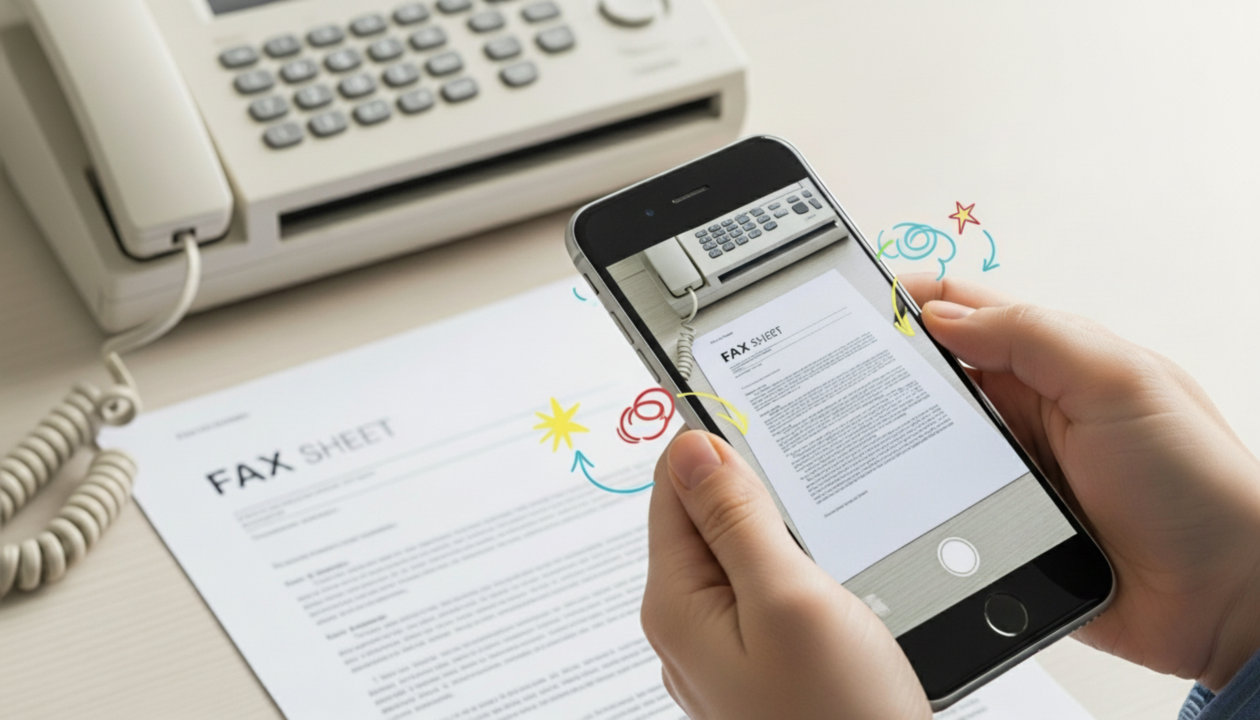
스마트폰 문서 스캔 기능 100% 활용법 📱
더 이상 고가의 스캐너가 필요 없습니다. 여러분의 스마트폰에 내장된 기능만으로도 전문가 수준의 스캔본을 만들 수 있습니다. 일반 사진 촬영과 달리, 스캔 기능은 문서의 경계를 자동으로 인식하고, 왜곡을 보정하며, 텍스트 가독성을 높여주는 최적화 과정을 거칩니다.
1. 아이폰 (iOS): 기본 '메모' 앱 활용하기
아이폰 유저라면 별도의 앱 설치 없이 '메모' 앱의 강력한 스캔 기능을 사용할 수 있습니다.
- 메모 앱 실행: 새로운 메모를 열거나 기존 메모를 선택합니다.
- 카메라 아이콘 터치: 키보드 위 툴바에서 카메라 아이콘(📷)을 누릅니다.
- '문서 스캔' 선택: 나타나는 메뉴에서 '문서 스캔'을 선택합니다.
- 자동 촬영: 카메라를 문서에 비추면 노란색 상자로 문서 영역을 자동으로 인식하고 촬영합니다. 수동 촬영도 가능합니다.
- 편집 및 저장: 촬영된 문서의 모서리를 조절하고, 흑백/그레이스케일/컬러 필터를 적용할 수 있습니다. 여러 장을 연속으로 스캔한 후 '저장'을 누르면 메모에 PDF 파일로 삽입됩니다.
- 공유: 저장된 PDF 파일을 길게 누르거나, 우측 상단의 공유 버튼을 눌러 이메일, 메신저 등으로 바로 전송할 수 있습니다.
2. 안드로이드: '구글 드라이브' 앱 활용하기
안드로이드 스마트폰에서는 '구글 드라이브' 앱을 통해 손쉽게 문서를 스캔하고 클라우드에 바로 저장할 수 있습니다.
- 구글 드라이브 앱 실행: 앱을 열고 우측 하단의 '+' 버튼을 누릅니다.
- '스캔' 선택: '만들기' 메뉴에서 '스캔'(카메라 모양 아이콘)을 선택합니다.
- 촬영: 문서를 화면에 맞추고 촬영 버튼을 누릅니다.
- 편집: 촬영 후 자르기, 회전, 색상 보정(흑백/컬러) 등의 편집이 가능합니다. 여러 장을 추가하려면 '+' 버튼을 누릅니다.
- 저장: 편집이 완료되면 '저장' 버튼을 누릅니다. 파일 이름과 저장 위치를 지정하면 PDF 파일로 구글 드라이브에 저장됩니다.
3. 전문 스캔 앱 활용하기 (Microsoft Lens, Adobe Scan 등)
기본 기능보다 더 강력한 성능을 원한다면 전문 스캔 앱 사용을 추천합니다. 대부분 무료로 제공되며, 뛰어난 추가 기능을 자랑합니다.
| 앱 이름 | 주요 특징 | 추천 대상 |
|---|---|---|
| Microsoft Lens | OCR(광학 문자 인식) 기능이 강력하여 스캔한 문서의 텍스트를 추출하거나 Word, PowerPoint 파일로 변환 가능. | MS Office 사용자, 스캔 후 텍스트 편집이 필요한 경우 |
| Adobe Scan | Adobe Document Cloud와 연동되어 파일 관리가 용이. 자동 색상 보정 및 그림자 제거 기능이 뛰어남. | Adobe 제품군 사용자, 최상의 스캔 품질을 원하는 경우 |
| vFlat Scan | 책이나 굴곡진 문서도 평평하게 펴주는 '곡면 보정' 기능이 특징. 손가락 지우기 기능도 제공. | 책, 논문, 두꺼운 서류를 자주 스캔하는 경우 |
사진 문서 전송 후 발생할 수 있는 문제와 해결책 🚨
문서를 성공적으로 보냈다고 생각했지만, 예상치 못한 문제들이 발생할 수 있습니다. 자주 발생하는 문제 유형과 그에 대한 해결책을 미리 알아두면 당황하지 않고 대처할 수 있습니다.
💡 문제 해결의 첫걸음: 전송 전 확인
대부분의 문제는 전송 전 최종 확인 단계에서 예방할 수 있습니다. 보내기 전에 파일을 직접 열어 글자가 깨끗하게 보이는지, 모든 페이지가 포함되었는지, 파일 형식이 올바른지 다시 한번 확인하는 습관이 중요합니다.
1. 수신자가 파일을 열 수 없는 경우
- 원인: 특수한 파일 형식(HEIC, WEBP 등) 사용, 파일 손상, 수신자에게 관련 프로그램 부재.
- 해결책: 가장 호환성이 높은 PDF 또는 JPG 형식으로 변환하여 다시 보냅니다. 클라우드 링크로 공유할 경우, 링크가 만료되었거나 접근 권한이 잘못 설정되지 않았는지 확인합니다.
2. 파일 용량이 너무 커서 전송에 실패하는 경우
- 원인: 고해상도 원본 사진 여러 장을 압축 없이 전송, 이메일 서비스의 첨부파일 용량 제한 초과.
- 해결책:
- 스캔 앱의 '파일 크기 최적화' 또는 '압축' 기능을 사용하여 PDF로 저장합니다.
- 온라인 PDF 압축 서비스를 이용합니다. (단, 민감 정보가 포함된 문서는 보안에 유의해야 합니다.)
- 구글 드라이브, 드롭박스 등 클라우드 서비스에 업로드한 후 공유 링크를 전달합니다.
3. 글자가 흐릿하거나 깨져서 내용을 식별할 수 없는 경우
- 원인: 낮은 조도에서의 촬영, 초점 불량, 촬영 중 손 떨림, 메신저의 자동 화질 저하.
- 해결책: 체크리스트를 참고하여 더 나은 환경에서 다시 촬영하는 것이 가장 확실한 방법입니다. 스캔 앱의 '선명하게' 또는 '흑백' 필터를 적용하면 가독성이 향상될 수 있습니다. 메신저로 보낼 때는 반드시 '원본 화질' 옵션을 사용합니다.
4. 개인정보 유출 등 보안 문제가 우려되는 경우
- 원인: 보안이 취약한 공용 Wi-Fi 사용, 불분명한 이메일 주소로 오발송, 민감 정보 미처리.
- 해결책:
- 민감한 문서는 반드시 신뢰할 수 있는 네트워크(LTE, 5G, 보안 설정된 Wi-Fi)를 통해 전송합니다.
- PDF 파일에 암호를 설정하여 열람을 제한하고, 암호는 별도의 채널(전화, 문자)로 전달합니다.
- 수신자 이메일 주소나 팩스 번호를 보내기 직전 재차 확인합니다.
공식 제출 시 요구 조건과 예외 상황 🏛️
관공서, 금융기관, 기업 등에 문서를 제출할 때는 각 기관이 정한 특정 규정을 준수해야 합니다. 스마트폰으로 만든 스캔본도 이러한 요구 조건을 충족해야 공식 문서로 인정받을 수 있습니다. 제출이 반려되는 불상사를 막기 위해 반드시 확인해야 할 사항들입니다.
⚠️ 제출 전, 기관의 가이드라인 확인은 필수!
이 글에서 제공하는 정보는 일반적인 기준입니다. 실제 서류 제출 시에는 해당 기관의 홈페이지 공지사항이나 담당자에게 직접 문의하여 파일 형식, 해상도, 파일명 규칙 등 세부적인 요구 조건을 확인하는 것이 가장 정확하고 안전합니다.
일반적인 공식 제출 요구 조건
- 파일 형식: 대부분의 기관에서는 PDF를 표준으로 요구합니다. 여러 페이지의 문서는 반드시 하나의 PDF 파일로 병합하여 제출해야 합니다. JPG, PNG 등 이미지 파일은 접수하지 않는 경우가 많습니다.
- 해상도 (DPI): 일반적으로 200~300 DPI(Dots Per Inch) 이상을 요구합니다. 해상도가 너무 낮으면 글자를 식별하기 어렵습니다. 스마트폰 스캔 앱은 대부분 이 기준을 충족합니다.
- 파일 크기: 기관의 시스템에 따라 업로드 가능한 파일 크기 제한(예: 10MB 이하)이 있을 수 있습니다. 제출 전 파일 용량을 확인하고, 필요시 압축해야 합니다.
- 흑백/컬러: 신분증, 증명사진, 직인이 찍힌 문서 등 색상 정보가 중요한 서류는 반드시 컬러 스캔본으로 제출해야 합니다. 일반적인 텍스트 문서는 흑백으로 제출해도 무방합니다.
- '원본대조필' 날인: 일부 기관에서는 사본 제출 시, 사본에 '원본과 같음'을 증명하는 '원본대조필' 도장을 찍고 서명한 후 스캔하도록 요구할 수 있습니다. 이는 사본의 신뢰성을 높이기 위한 절차입니다.
예외 상황 및 특수 케이스
모든 상황이 일반적인 규칙을 따르는 것은 아닙니다. 다음과 같은 예외적인 상황도 존재합니다.
- 전자서명이 필요한 경우: 정부24, 홈택스 등 일부 온라인 민원 서비스에서는 스캔본 제출과 더불어 공동인증서(구 공인인증서)나 금융인증서를 통한 전자서명을 요구하여 문서의 진위와 제출자의 신원을 확인합니다.
- 특정 플랫폼을 통한 제출: 채용 사이트나 온라인 접수 시스템의 경우, 해당 플랫폼 내의 파일 업로드 기능을 통해서만 서류를 접수받는 경우가 많습니다. 이메일이나 다른 경로를 통한 제출은 인정되지 않습니다.
- 실물 원본 제출 요구: 계약서, 등기 관련 서류 등 법적 효력이 매우 중요한 문서는 스캔본 접수 후 추후에 실물 원본을 등기우편 등으로 제출하도록 요구하는 경우가 있습니다. 스캔본은 임시 접수 또는 사전 확인용으로만 사용됩니다.
결론적으로, 사진으로 찍은 문서를 안전하고 효과적으로 보내는 것은 기술적인 노하우와 세심한 주의가 함께 필요한 일입니다. 이 글에서 다룬 방법과 체크리스트를 숙지한다면, 여러분은 어떤 상황에서도 신뢰성 있는 디지털 문서를 생성하고 전달할 수 있는 전문가가 될 것입니다.